Napraw: Nieprzypięte aplikacje ciągle się pojawiają w systemie Windows 11

Jeśli nieprzypięte aplikacje i programy ciągle pojawiają się na pasku zadań, możesz edytować plik Layout XML i usunąć niestandardowe linie.
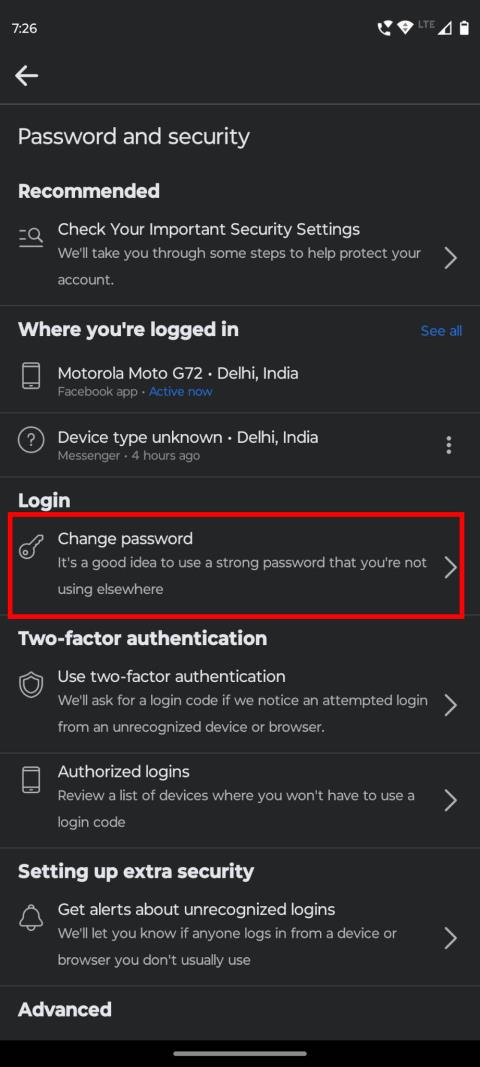
Czy masz problemy z pozostaniem zalogowanym na swoim koncie na Facebooku? Dowiedz się, jak rozwiązać problem „Facebook ciągle mnie wylogowuje”.
Ludzie używają Facebooka, aby pozostać w kontakcie ze swoimi przyjaciółmi i członkami rodziny. W tym celu większość użytkowników korzysta z Facebooka przynajmniej raz dziennie. Kiedy masz zamiar sprawdzić swój kanał informacyjny, wylogowanie z konta na Facebooku jest z pewnością irytującym doświadczeniem. Sytuacja może się pogorszyć, jeśli Facebook będzie zmuszał Cię do wielokrotnego wylogowywania się z konta.
Przyczyn tego problemu może być wiele. Najczęstszym powodem jest to, że ktoś inny ma dostęp do Twojego konta. Przyczyną tego mogą być również pamięć podręczna i pliki cookie, przestarzałe wersje aplikacji, aplikacje innych firm i rozszerzenia przeglądarki.
Bez względu na przyczynę, musisz szybko i trwale rozwiązać ten problem, aby zapewnić płynne korzystanie z Facebooka. W tym celu musisz wiedzieć, jak rozwiązać problem „Facebook ciągle mnie wylogowuje”. Sprawdź ten artykuł, aby poznać najlepsze techniki pozostawania zalogowanym na swoim profilu na Facebooku.
Jak naprawić problem „Facebook ciągle mnie wylogowuje”.
Metoda 1: Sprawdź zalogowane urządzenia
Najbardziej niepokojącym powodem, dla którego „Facebook ciągle Cię wylogowuje” jest to, że ktoś inny ma dostęp do Twojego konta. Jeśli więc napotkasz ten problem, lepiej od samego początku zachować szczególną ostrożność. Z tego powodu wymieniam tę metodę ponad inne.
Aby upewnić się, że nikt inny nie ma dostępu do Twojego konta na Facebooku, powinieneś sprawdzić liczbę aktywnych zalogowanych urządzeń. W tym celu wykonaj następujące czynności na swoim komputerze:

Po zmianie hasła wyloguj się ze wszystkich zalogowanych urządzeń
Metoda 2: Wyczyść pamięć podręczną aplikacji Facebooka
Czasami dane z pamięci podręcznej aplikacji są odpowiedzialne za ten irytujący problem. Jeśli korzystasz z Facebooka na smartfonie z systemem Android lub iOS, powinieneś także spróbować wyczyścić pamięć podręczną tej aplikacji. W systemie Android naciśnij i przytrzymaj ikonę aplikacji Facebook w szufladzie aplikacji. Wybierz Informacje o aplikacji lub ikonę (i). Stuknij w Pamięć i pamięć podręczna , a następnie wybierz przycisk Wyczyść pamięć podręczną .

Dowiedz się, jak rozwiązać problem z ciągłym wylogowywaniem przez Facebooka, czyszcząc pamięć podręczną aplikacji
W przypadku aplikacji Facebook na iOS nie ma prostej metody usuwania danych z pamięci podręcznej. Musisz usunąć swoją aplikację Facebook i zainstalować ją ponownie, aby sprawdzić, czy to rozwiąże problem „Facebook ciągle mnie wylogowuje”.
Metoda 3: Usuń pliki cookie przeglądarki i pliki z pamięci podręcznej
Jeśli korzystasz z Facebooka ze swojego komputera i zostajesz wylogowany, winowajcą mogą być w tym przypadku pliki cookie przeglądarki. Możesz usunąć pliki cookie z przeglądarki i zapewnić prawidłowe działanie Facebooka. Jeśli używasz przeglądarki Google Chrome, oto jak usunąć pliki cookie i dane z pamięci podręcznej przeglądarki:

Poznaj metodę 3 Usuń pliki cookie przeglądarki i pliki z pamięci podręcznej
Metoda 4: Wyłącz rozszerzenia przeglądarki
Jeśli masz zainstalowane różne rozszerzenia na swoim komputerze, mogą one wchodzić w konflikt z aplikacją Facebook i powodować ciągłe wylogowywanie. Aby sprawdzić, czy rozszerzenia są odpowiedzialne za ten problem, możesz wyłączyć rozszerzenia w przeglądarce internetowej i sprawdzić, czy jest jakaś różnica.
Wypróbuj te kroki, aby Google Chrome wyłączyła rozszerzenia:
Metoda 5: Odwołaj dostęp do aplikacji innych firm
To zrozumiałe, że chcesz wiedzieć, jak będziesz wyglądać za 25 lat lub kogo ostatecznie poślubisz. Jednak zapewnianie nieautoryzowanemu aplikacjom innych firm dostępu do Twojego profilu na Facebooku w celu uzyskania takich informacji jest całkowicie niedopuszczalne. W ten sposób oszuści mogą zdobyć dane logowania do konta.
Aby uniknąć tego problemu, musisz anulować zezwolenie aplikacjom innych firm na dostęp do danych Twojego konta na Facebooku i publikowanie w Twoim imieniu.

Facebook odwołuje dostęp do aplikacji innych firm z Chrome
Metoda 6: Użyj funkcji automatycznego logowania na Facebooku
Automatyczne logowanie do Facebooka to przydatna funkcja, której można użyć jako obejścia tego problemu. Oszczędza Ci to żmudnego wpisywania adresu e-mail i hasła za każdym razem, gdy chcesz się zalogować. Dzięki tej funkcji wystarczy kliknąć swoje zdjęcie profilowe na ekranie logowania, aby uzyskać dostęp
Pomaga także pozostać zalogowanym w przeglądarce, chyba że ktoś inny zalogował się na swoje konto. Aby włączyć tę funkcję, upewnij się, że pole Zapamiętaj hasło jest zaznaczone podczas logowania do Facebooka.
Metoda 7: Poczekaj, aż Facebook naprawi usterki
Jeśli nie możesz pozostać zalogowany na swoim koncie na Facebooku, być może jest to usterka na Facebooku. Zgadza się. Zawsze, gdy pojawia się błąd, nie musi to być wina czynników zewnętrznych. Czasami serwer Facebooka ulega awarii z różnych powodów, przez co zostajesz wylogowany ze wszystkich urządzeń.
Więc następnym razem, gdy napotkasz ten problem, sprawdź, czy Facebook ma jakieś problemy, czy nie. Możesz poprosić członków rodziny lub znajomych, aby sprawdzili, czy mogą zalogować się na swoje konta. Lub sprawdź, czy Facebook nie działa globalnie za pomocą IsItDownRightNow .
Metoda 8: Zaktualizuj aplikację Facebook
Czy używasz przestarzałej wersji aplikacji Facebook? Jeśli tak, powinieneś zainstalować najnowszą aplikację Facebooka na swoim smartfonie, aby naprawić problem „Facebook mnie wylogowuje”.
Metoda 9: Ponownie zainstaluj aplikację Facebook
To może nie być najskuteczniejsza metoda, ale zawsze możesz odinstalować aplikację Facebooka i zainstalować ją ponownie, jeśli powyższe metody nie rozwiążą problemu „Facebook mnie wylogowuje”. Jeśli problem jest spowodowany błędną instalacją, pobranie nowej kopii aplikacji może rozwiązać problem.
Metoda 10: Skontaktuj się z pomocą techniczną Facebooka

Portal wsparcia Facebooka (Zdjęcie: dzięki uprzejmości Facebooka)
Jeśli wszystkie powyższe podejścia nie przyniosą żadnych owocnych rezultatów, jest to ostatnia deska ratunku. Po wypróbowaniu wszystkich technik wymienionych w tym poście możesz zgłosić problem w Centrum pomocy Facebooka . Tutaj musisz wybrać Zasady i raportowanie z lewego panelu i wybrać Zgłoszenie problemu z Facebookiem. Następnie kliknij Prześlij opinię w linku Centrum pomocy i prześlij swój problem do Facebooka.
Wniosek
Podczas korzystania z Facebooka losowe wylogowanie jest irytującym problemem. Sytuacja staje się bardziej problematyczna, gdy zdarza się to wielokrotnie. W przypadku takich scenariuszy musisz wiedzieć, jak naprawić problem „Facebook ciągle mnie wylogowuje”.
Tutaj dodałem 10 najlepszych rozwiązań, aby rozwiązać ten problem. Jeśli masz ten sam problem, te metody powinny być w stanie go rozwiązać. Znasz jakąś inną technikę? Powiedz nam w komentarzach. Udostępnij go także znajomym, aby mogli bezproblemowo pozbyć się tego problemu. Przeczytaj także, jak naprawić niedziałające logowanie do Facebooka .
Jeśli nieprzypięte aplikacje i programy ciągle pojawiają się na pasku zadań, możesz edytować plik Layout XML i usunąć niestandardowe linie.
Usuń zapisane informacje z funkcji Autofill w Firefoxie, postępując zgodnie z tymi szybkim i prostymi krokami dla urządzeń z systemem Windows i Android.
W tym samouczku pokażemy, jak wykonać miękki lub twardy reset na urządzeniu Apple iPod Shuffle.
Na Google Play jest wiele świetnych aplikacji, w które warto się zaangażować subskrypcyjnie. Po pewnym czasie lista subskrypcji rośnie i trzeba nimi zarządzać.
Szukając odpowiedniej karty do płatności, można się mocno zdenerwować. W ostatnich latach różne firmy opracowały i wprowadziły rozwiązania płatności zbliżeniowych.
Usunięcie historii pobierania na urządzeniu z Androidem pomoże zwiększyć przestrzeń dyskową i poprawić porządek. Oto kroki, które należy podjąć.
Ten przewodnik pokaże Ci, jak usunąć zdjęcia i filmy z Facebooka za pomocą komputera, urządzenia z systemem Android lub iOS.
Spędziliśmy trochę czasu z Galaxy Tab S9 Ultra, który idealnie nadaje się do połączenia z komputerem z systemem Windows lub Galaxy S23.
Wycisz wiadomości tekstowe w grupie w Androidzie 11, aby kontrolować powiadomienia dla aplikacji Wiadomości, WhatsApp i Telegram.
Wyczyść historię URL paska adresu w Firefox i zachowaj sesje prywatne, postępując zgodnie z tymi szybkim i łatwymi krokami.







